作成したデザインを印刷する
作成したチラシを印刷します。
デザイン画面のボタンをクリックして印刷プレビュー画面を表示し、
印刷の設定を行います。


印刷プレビュー画面が表示されます。
プリンタの項目では印刷するプリンタを▼をクリックして選択します。
印刷枚数では▲▼をクリックして枚数を設定できます。
プリンタ設定ボタンをクリックするとプリンターの設定画面が表示され、
お使いのプリンターの設定ができます。
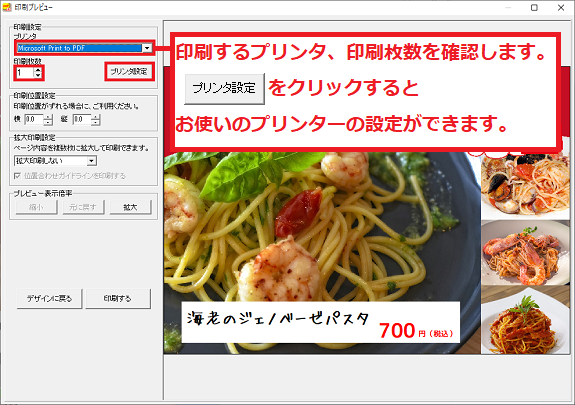
プリンターの設定について
印刷プレビュー画面でをクリックするとプリンターの設定画面が表示されます。
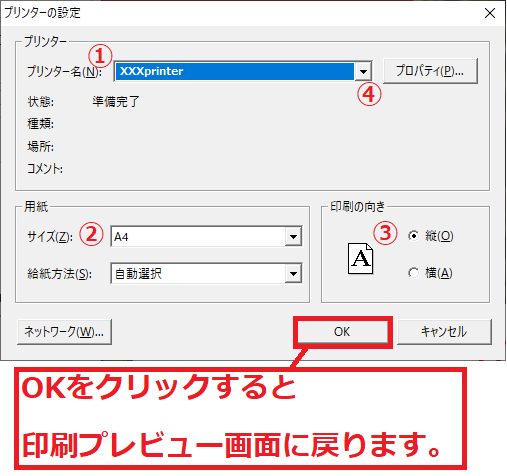
①プリンター名:印刷するプリンタを▼をクリックして選択します。
②用紙サイズ、給紙方法:印刷する用紙のサイズ、給紙方法を▼をクリックして
選択します。
用紙サイズ、給紙方法は選択したプリンターに
合わせて表示されます。
※デザインした用紙のサイズが用紙サイズにない場合、給紙方法が不明な場合、
お使いのプリンターのメーカー様にご確認ください。
③印刷の向き:〇縦または〇横で印刷する用紙の向きを設定します。
④プロパティ:プロパティボタンをクリックすると選択した
プリンターのプロパティ画面が表示されます。
用紙や品質などプリンターの詳細な設定ができます。
※プリンターの詳細な設定内容につきましては
お使いのプリンターのメーカー様にご確認ください。

印刷するボタンをクリックして印刷します。
デザインに戻って修正する場合はデザインに戻るボタンをクリックします。
※印刷を行う際は試し印刷等を行い、十分に確認を行ってください。
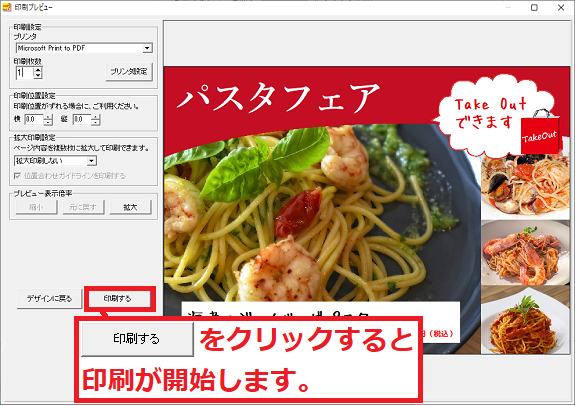


Copyright© IRT.Inc All rights reserved.